Planifier et créer des équipes à l’échelle de l’organisation
Les équipes à l'échelle de l'organisation offrent un moyen automatique à tous les membres d'une petite ou moyenne organisation de faire partie d'une seule équipe pour la collaboration ou les annonces.
Avec les équipes à l'échelle de l'organisation, vous pouvez facilement créer une équipe publique qui attire tous les utilisateurs de l'organisation et maintient l'adhésion à jour avec Active Directory lorsque les utilisateurs rejoignent et quittent l'organisation.
Seuls les administrateurs généraux peuvent créer des équipes à l’échelle de l’organisation. Actuellement, une équipe à l’échelle de l’organisation est limitée aux organisations ne dépassant pas 10 000 utilisateurs. Il existe également une limite de cinq équipes à l’échelle de l’organisation par client. Si ces conditions sont remplies, les administrateurs globaux verront Org-wide comme une option lorsqu'ils choisiront de construire une équipe à partir de zéro lors de la création d'une équipe.
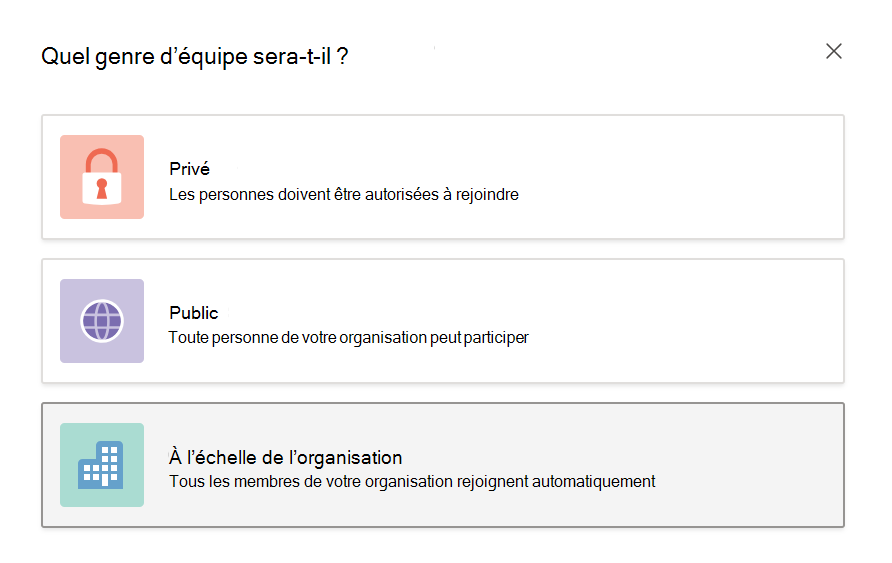
Lorsqu'une équipe à l'échelle de l'organisation est créée, tous les administrateurs globaux et les administrateurs du service Teams sont ajoutés comme propriétaires de l'équipe et tous les utilisateurs actifs sont ajoutés comme membres de l'équipe. Les utilisateurs sans licence sont également ajoutés à l’équipe. La première fois qu’un utilisateur sans licence se connecte à Teams, une licence d’essai du cloud commercial Microsoft Teams lui est attribuée. Pour en savoir plus sur la licence exploratoire, consultez La Microsoft Teams exploratoire.
Ces types de comptes ne sont pas ajoutés à votre équipe à l’échelle de l’organisation :
- Comptes bloqués à la connexion
- Invités
- Comptes de ressources ou de services (par exemple, comptes associés aux répondeurs automatiques et aux files d'attente)
- Comptes de salle ou de matériel
- Comptes reposant sur une boîte aux lettres partagée
À mesure que l’annuaire de votre organisation est mis à jour pour inclure de nouveaux utilisateurs actifs ou pour désactiver les comptes d’utilisateurs qui ne travaillent plus au sein de votre entreprise, les modifications sont automatiquement synchronisées et les utilisateurs sont ajoutés ou supprimés de l’équipe. Les membres d’équipe ne peuvent pas quitter une équipe à l’échelle de l’organisation. En tant que propriétaire d’équipe, vous pouvez manuellement ajouter ou supprimer des utilisateurs, si besoin.
Lorsque vous créez une équipe à l’échelle de l’organisation, prenez en compte les éléments suivants :
Vous pouvez créer jusqu’à cinq équipes à l’échelle de l’organisation pour Microsoft 365 client.
Chaque équipe à l’échelle de l’organisation peut inclure jusqu’à 10 000 membres.
Si vous ne voyez pas l'option À l'échelle de l'organisation lors de la création d'une équipe et que vous êtes un administrateur global, il se peut que la fonctionnalité n'ait pas encore été déployée dans votre locataire, que vous ayez atteint la limite de cinq équipes à l'échelle de l'organisation ou que votre organisation ait dépassé la limite actuelle de 10 000 membres. Cette limite peut être modifiée ultérieurement.
Les salles qui ne font pas partie d’une liste de salles, d’équipements et de comptes de ressources peuvent être ajoutées ou synchronisées avec l’équipe à l’échelle de l’organisation. Les propriétaires d’équipe peuvent facilement supprimer ces comptes de l’équipe.
Toutes les actions effectuées par le système pour ajouter ou supprimer des membres sont publiées dans le canal général. Le canal est également marqué comme présentant une nouvelle activité dans le client Teams.
Créer une équipe Org-Wide partir de zéro
Si vous souhaitez créer une équipe Org-Wide à partir de zéro, suivez les étapes suivantes :
Dans le client Teams, sélectionnez Teams sur le côté gauche de l’application, puis sélectionnez Rejoindre ou créer une équipe en bas de votre liste d’équipes.
Pointez sur la carte Créer une équipe, puis sélectionnez Créer une équipe.
Sélectionnez à partir de zéro sur la page Créer une équipe.
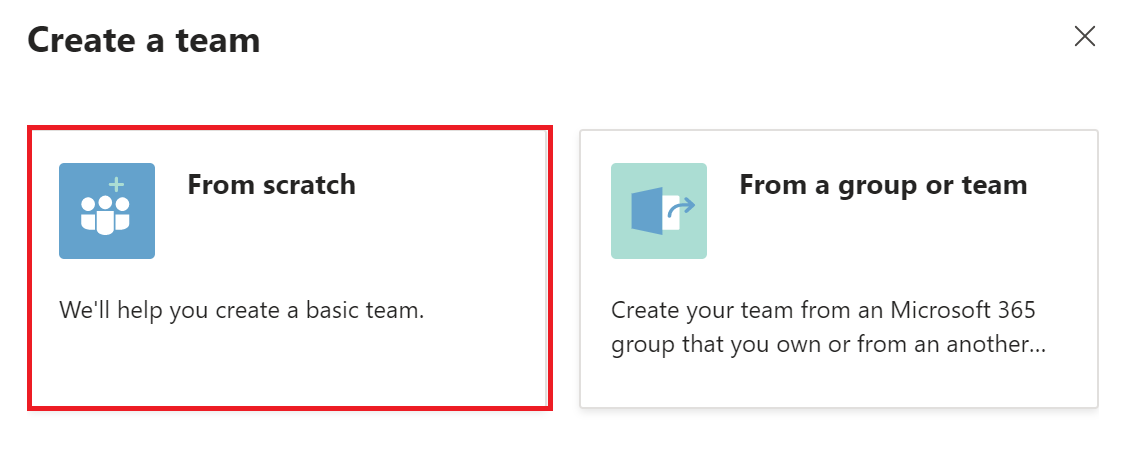
Sur la page Quel type d'équipe cela sera-t-il ?, sélectionnez à l'échelle de l'organisation.
Définissez les éléments suivants sur la Quelques détails rapides sur la page de votre équipe à l’échelle de l’organisation :
Nom de l’équipe
Description
Sélectionnez Créer.
Créer une équipe à l’échelle de l’organisation à partir d’une équipe existante
Si vous souhaitez modifier l’équipe que vous venez de créer en équipe à l’échelle de l’organisation, procédez comme suit.
Dans le client Teams, sélectionnez Teams sur le côté gauche de l’application.
Sélectionnez ... en regard de l’équipe que vous souhaitez modifier.
Dans le menu déroulant, sélectionnez Modifier l’équipe.
Remplacez le niveau de confidentialité par à l’échelle de l’organisation.
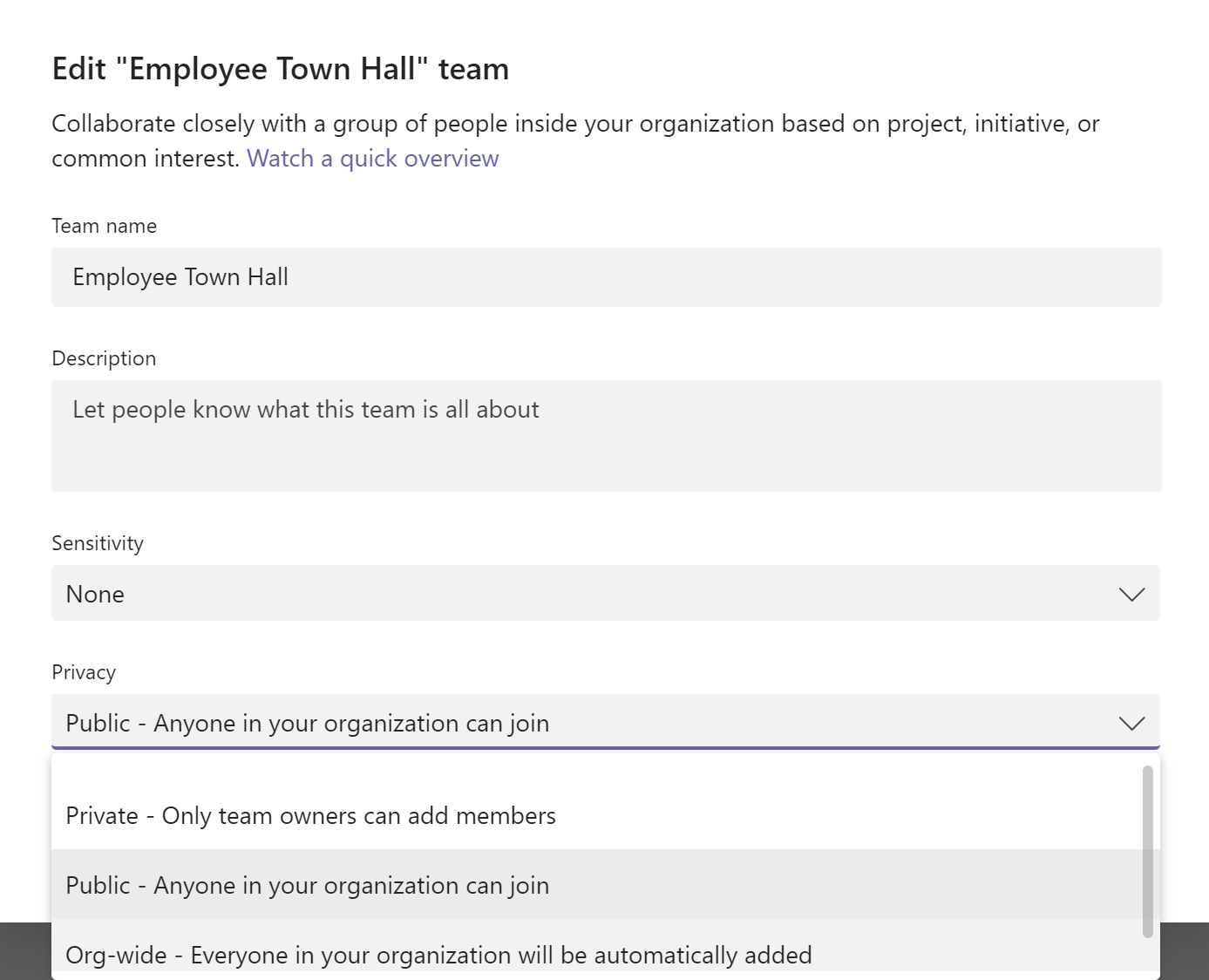
Sélectionnez Terminé pour appliquer les modifications.
Meilleures pratiques
Pour obtenir le meilleur des équipes à l’échelle de l’organisation, vous devez prendre en compte les meilleures pratiques du tableau suivant :
| Meilleure pratique | Description |
|---|---|
| Autoriser uniquement les propriétaires d’équipe à publier sur le canal général | Réduisez les bruits de canal en faisant en sorte que seuls les propriétaires d’équipe publient sur le canal général. 1. Accédez à l’équipe, recherchez le canal Général, puis sélectionnez ... Autres options>Gérer le canal. 2. Sous l’onglet Paramètres du canal, cliquez sur Autorisations, puis sélectionnez Seuls les propriétaires peuvent publier des messages. |
| Désactiver les mentions @team et @[nom de l’équipe] | Réduisez @mentions pour les empêcher de surcharger l’ensemble de l’organisation. 1. Accédez à l’équipe et cliquez sur ... Autres options>Gérer l’équipe. 2. Sous l’onglet Paramètres , cliquez sur @mentions> désactivez l’option Afficher les membres à @team ou @[nom de l’équipe]. |
| Afficher automatiquement les canaux importants | Afficher les canaux importants pour veiller à ce que tous les membres de votre organisation engagent des conversations spécifiques. |
| Configurer la modération des canaux | Envisagez de configurer la modération des canaux et d’octroyer des fonctionnalités de modérateur à certains membres de l’équipe. (Lorsque la modération est configurée, les propriétaires d’équipe reçoivent des fonctionnalités de modérateur automatiquement). Les modérateurs peuvent qui peut commencer un nouveau billet dans un canal, ajouter et supprimer des modérateurs, contrôler la possibilité pour les membres d’équipe de répondre aux messages du canal et contrôler si les bots et les connecteurs peuvent envoyer des messages. |
| Supprimez les comptes sans propriétaire | Même si les membres ne peuvent pas quitter une équipe à l'échelle de l'organisation, en tant que propriétaire de l'équipe, vous pouvez gérer la liste de l'équipe en supprimant les comptes qui n'en font pas partie. Veillez à utiliser Teams pour supprimer des utilisateurs de votre équipe à l’échelle de l’organisation. Si vous utilisez une méthode différemment pour supprimer un utilisateur (Centre d’administration Microsoft 365 ou groupe dans Outlook, par exemple), l’utilisateur peut être à l’équipe à l’échelle de l’organisation. |